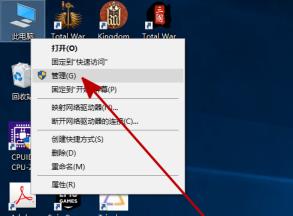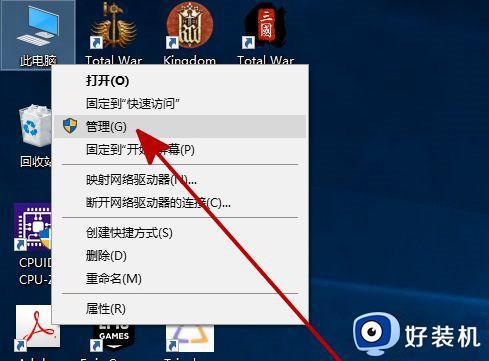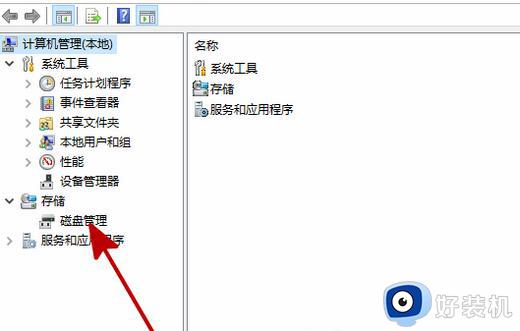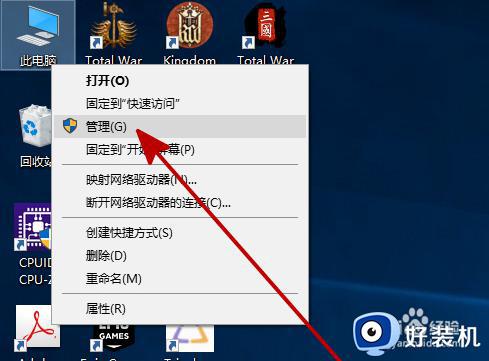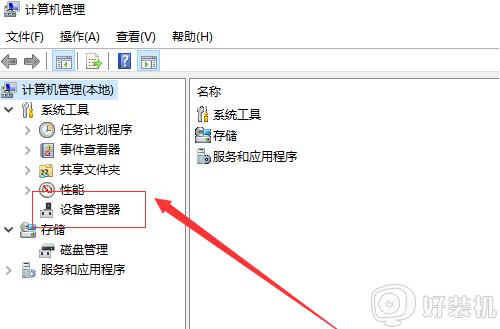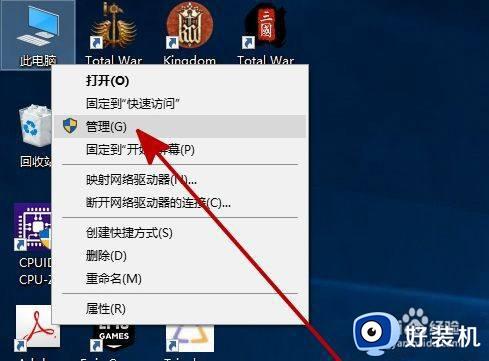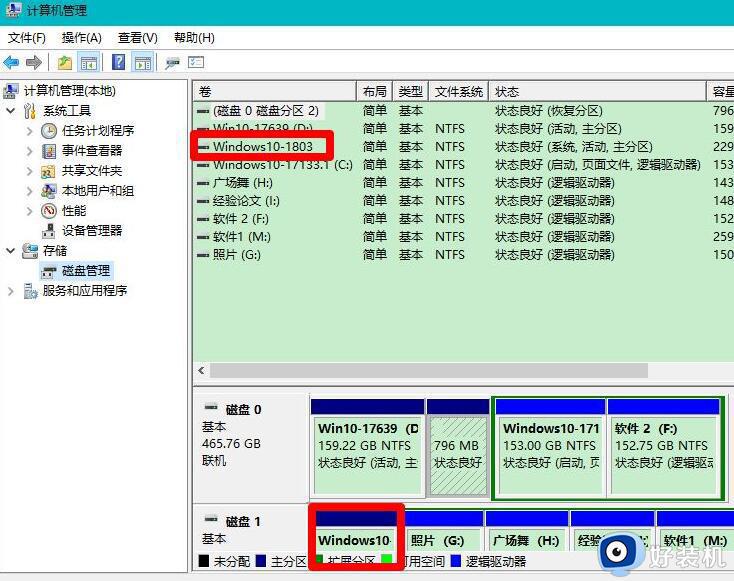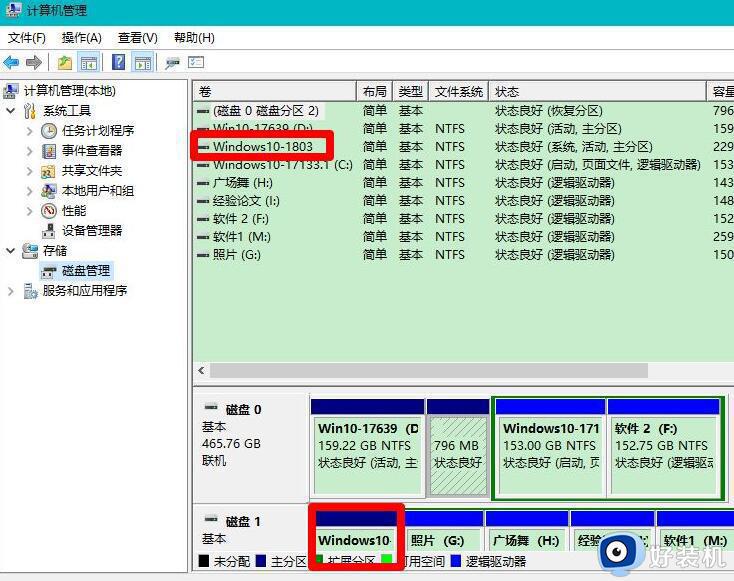电脑新加的硬盘不显示怎么回事 win10电脑安装新硬盘后没有显示如何修复
我们在使用电脑的时候,都会在电脑中安装各种应用程序或者创建很多文件,时间久了可能会出现电脑内存不足的情况,所以很多用户会选择给电脑安装一个新硬盘,可是有不少win10正式版系统用户在新加硬盘后却不显示,遇到这样的问题该怎么办呢?不用担心,接下来给大家讲述一下win10电脑安装新硬盘后没有显示的详细修复步骤吧。
具体方法如下:
1、首先在桌面上右键”此电脑“,在弹出来的列表中找到”管理“并打开。
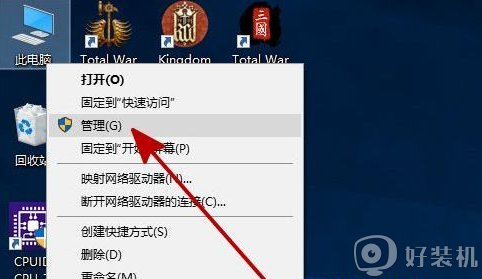
2、在”管理“中找到并打开”磁盘管理“。
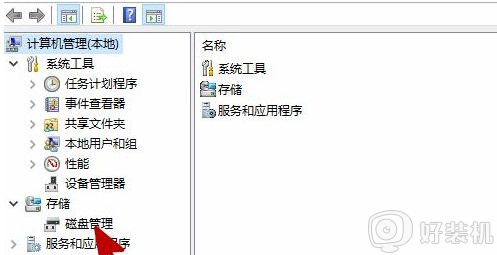
3、在”磁盘管理“中找到和你所安装硬盘名字相同但无法打开的同名硬盘,并右键此硬盘,在弹出来的列表中找到”更改驱动器号和路径“并打开。
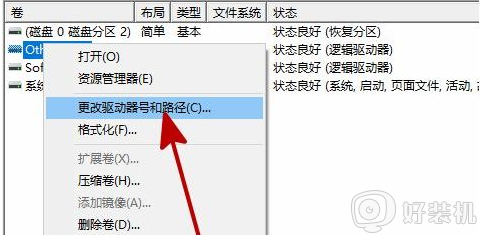
4、在弹出的对话框中点击”添加“。
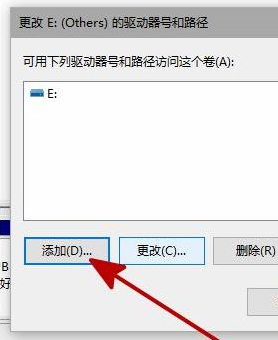
5、在新弹出的对话框中,点击”分配一下驱动器号”并确定。
6、重启资源管理器,即可看到新安装的硬盘已经恢复显示了。
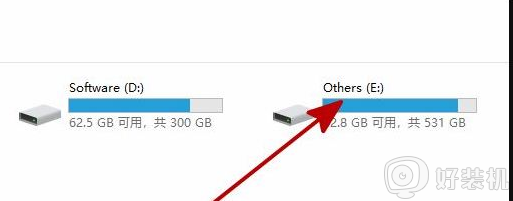
温馨提示:
遇到了新安装硬盘找不到的情况,需要先到BIOS确认硬盘是否被识别,如果识别了,那就应该是系统安装的问题,如果没有被识别,那就是硬盘问题,win10系统,只能识别uefi格式的硬盘。
上述给大家讲解的便是win10电脑安装新硬盘后没有显示的详细解决方法,如果你有碰到相同情况的话,可以参考以上步骤来进行解决吧。